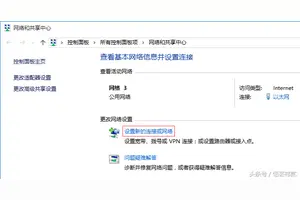1.怎么设置硬盘启动
操作设备:联想笔记本
操作系统:win10
1、以联想笔记本为例,联想开机按F1进bios。
2、进入bios页面,按键盘→按键右移至Startup,然后向下移至Primary Boot Sequence。
3、看到硬盘,将需要设置的硬盘调整为第一启动。
4、方向键向下,移到需要调整的硬盘,按数字键盘的+符号,向上移,或者Shift加上横排数字的+符号组合键,也可以移动。
5、然后按F10保存,然后敲回车确认保存,重启即可。
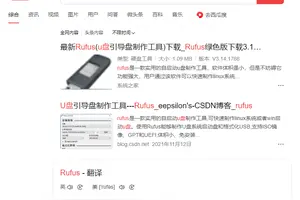
2.如何做win10u盘启动盘
方法/步骤
1
在制作U盘启动盘的时候建议先把U盘插入到USB接口上再操作下面的的操作。U盘插入以后就不要再动它了。
2
进入UltraISO软件以后,在工具栏中点击打开按钮。
3
选择你事先下载好的WIN10 ISO的文件路径中的文件,选择文件然后再点击【打开】。
4
打开WIN10的ISO文件以后再点击【启动】----------【写入硬盘映你】
5
写入硬盘映像的界面,如果你的U盘没有格式化过建议在这里格式化一次,如果有则可以不操作,点击【写入】
6
确认要写入文件到U盘内,这样U盘内的所有资料会被擦除。点击【确认】
7
这样把WIN10的系统文件写入到U盘内,写入成功后使用U盘启动就可以完进入WIN10的安装界面。进行安装就可以了。
8
写入完成。
3.win10如何设置光盘启动
win10设置光盘启动的方法是通过启动选项来设置。
具体的设置方法如下:
1. 在启动计算机的时候黑白屏下看到F12=Boot Menu等说明。
2. 按F12进入启动选项。
3. 启动选项中,按上下键选择(CDROM)项,再按Enter键就进入光盘驱动,读取光盘信息。
PS:如果电脑本身无法设置,建议重新安装一下系统。
转载请注明出处windows之家 » win10硬盘设置为启动盘
 windows之家
windows之家